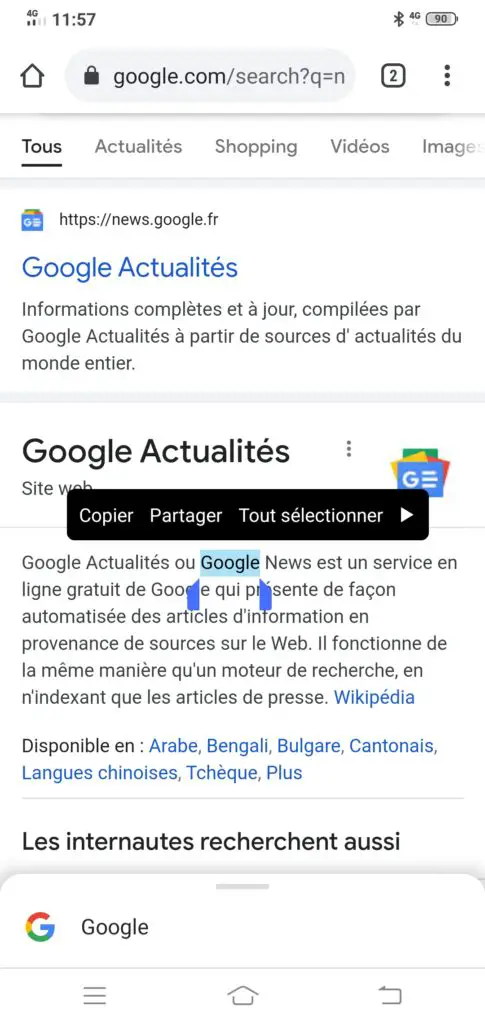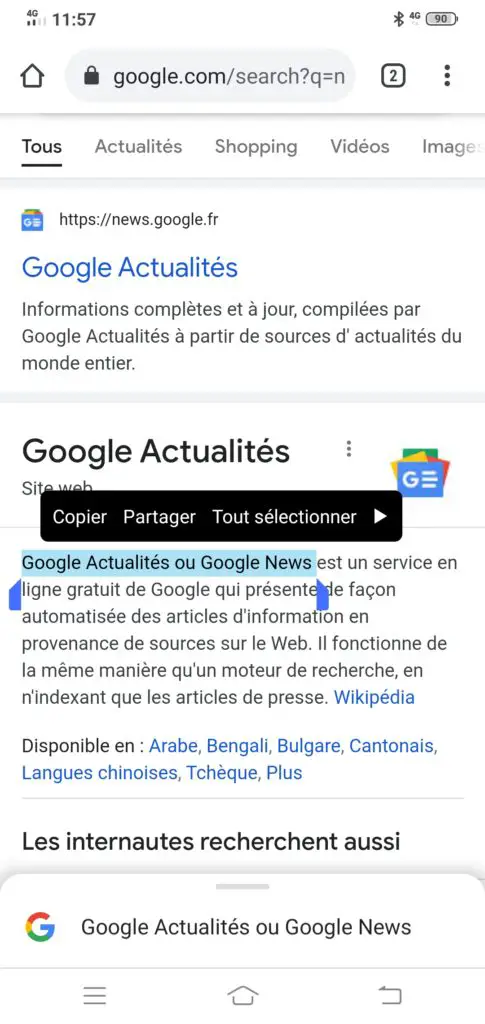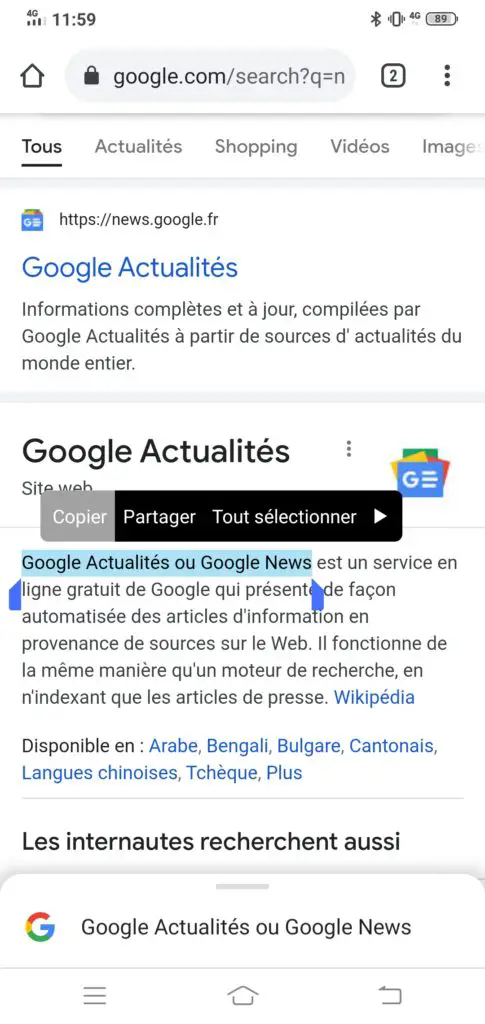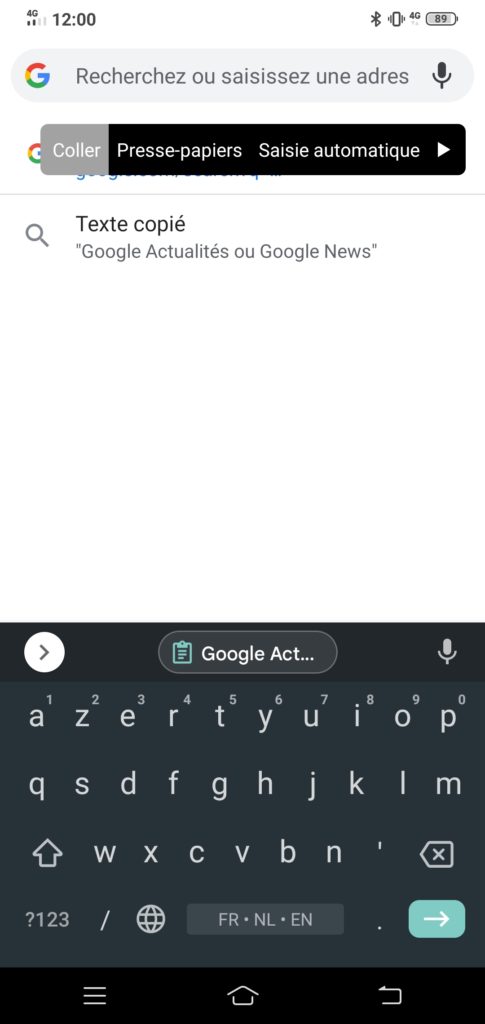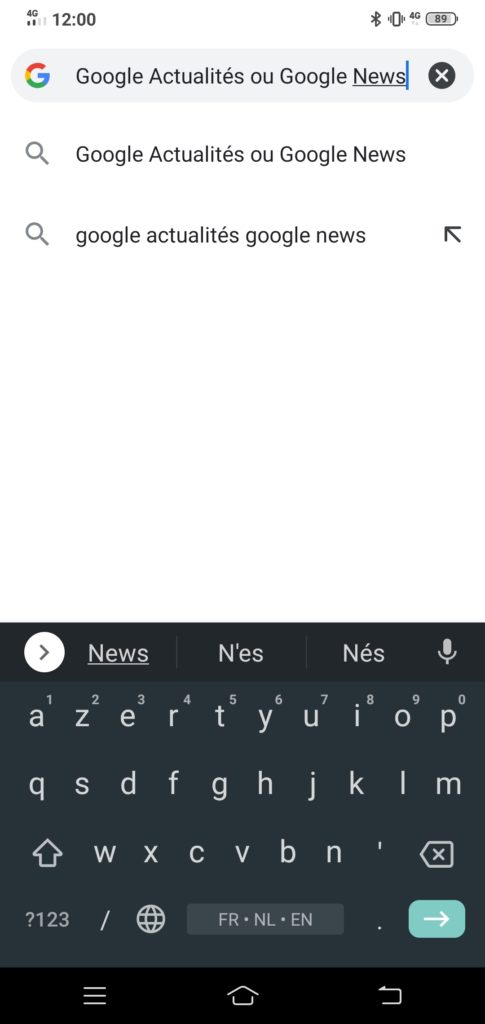Dans l’écriture d’un message ou encore d’un email, c’est parfois pratique de pouvoir couper le texte, ou bien de le copier et le coller. Lors d’une recherche google avec votre Motorola Moto G72 et vous voulez faire une recherche sur des mots que vous avez découvert dans un texte. Vous allez pouvoir en effet sélectionner, couper, copier ou coller depuis votre Motorola Moto G72. Vous allez pouvoir aussi copier des photos ou encore des images sur un téléphone Android.
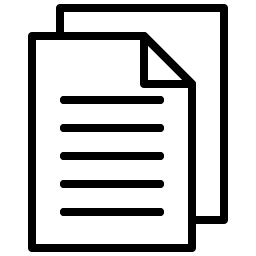
Comment faire pour copier-coller sur votre Motorola Moto G72?
Par quel moyen copier-coller du texte depuis votre Motorola Moto G72?
Pour copier-coller du texte sur Motorola Moto G72, il faut premièrement savoir comment sélectionner le texte . Pour sélectionner du texte, surligner le texte. Puis déplacer les deux boutons de réglage à gauche ou encore à droite ou les deux selon la longueur de la phrase à sélectionner.
Après pour copier le texte, cliquez sur Copier . Le texte est copié dans ce qu’on nomme le presse-papiers . Après cela allez dans l’emplacement où vous voulez coller ce mot ou encore cette phrase. Après faites un appuil ong sur un espace vide et cliquez sur Coller .
Comment faire pour copier-coller une image ou une photo sur Android?
Tout dépend si vous désirez copier une photo d’un album qui se trouve sur votre Motorola Moto G72 ou encore copier une image sur internet.
Si vous voulez copier une photo de la galerie , allez dans votre application galerie, et trouvez la photo à copier. Cliquez pour l’ouvrir et laisser votre doigt appuyé sur la photo ou encore cliquez sur les 3 points . Enfin sélectionner copier. Après faites un appui long sur un espace vide (mail, message,… ) et cliquez sur coller..
Pour copier une image sur internet , appuyez longuement sur l’image et cliquez sur copier. Trouvez un espace vide où vous voulez la coller. Appuyez longuement et cliquez sur coller.
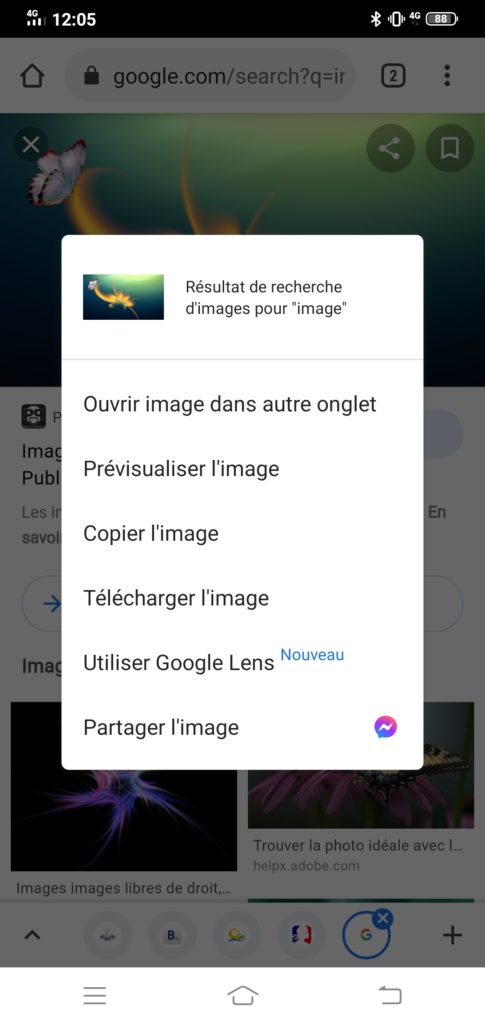
Comment faire pour couper du texte sur un téléphone android?
Vous voulez couper un message ou encore un morceau de phrase. Que ce soit sur un sms ou encore un mail, vous avez la possibilité de couper du texte. Il va falloir premièrement sélectionner le texte à couper, après effectuez un appui long sur la sélection. De temps en temps vous aurez une étape supplémentaire, vous devrez cliquez sur la pointe de flèche. Après appuyer sur couper. Vous allez pouvoir coller sur n’importe quel espace vide ce texte coupé.
Si jamais vous souhaitez d’autres solutions sur votre Motorola Moto G72, nous vous invitons à parcourir les autres articles de la catégorie : Motorola Moto G72.